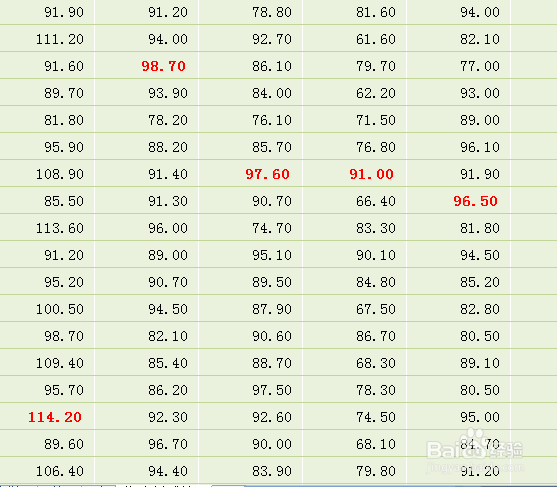1、目前要把每一科成绩的第一名用红色字体加粗标出来

2、首先,选中第一列,在开始选项卡下点击条件格式
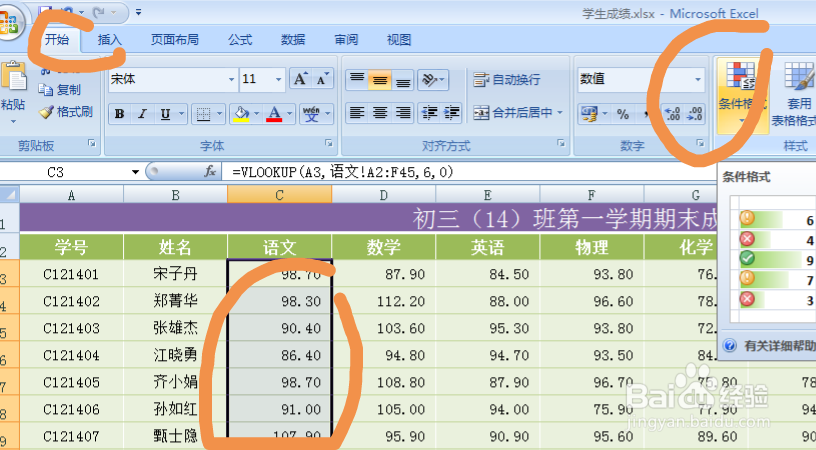
3、点击“突出显示单元格规则”下的“其他规则”
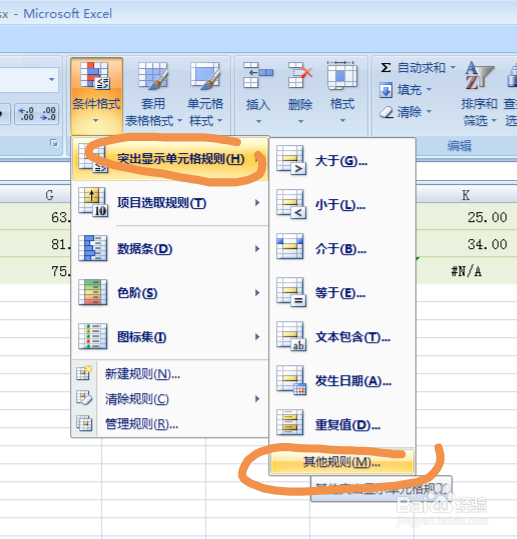
4、选中“仅对排名靠前或靠后的数值设置格式”下的“前”后的方框填“1”(第一名的意思),再点击右下的“格式”

5、选择字体“红色”,“加粗”

6、点击确定,可以看到语文这一列的第一名被标了出来
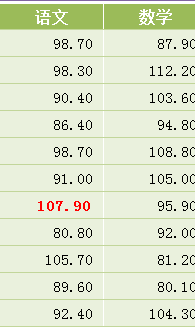
7、最后,重点来了,选中语文这一列,双击格式刷(双击才能用很多次)
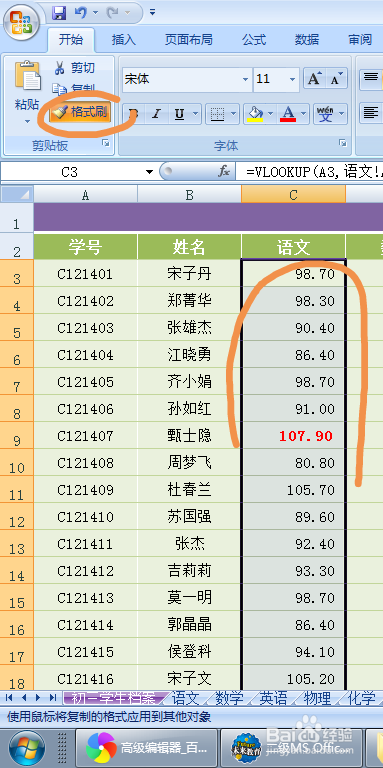
8、点击下一列的第一个有数值的单元格,即选中这一列,表示把上一列的格式用于这一列,后面的列同样适用,点击一下就应用了,不用其他操作

9、最后成果图